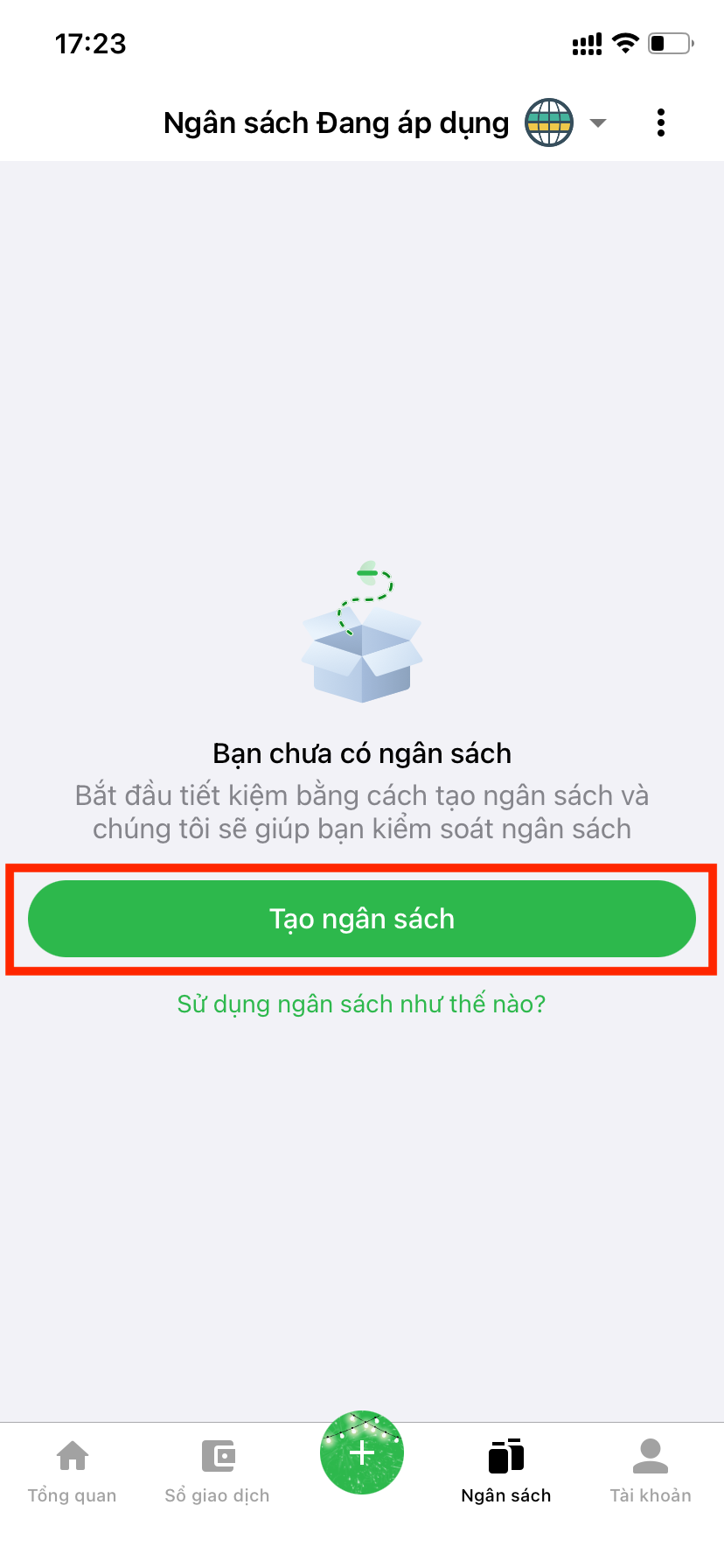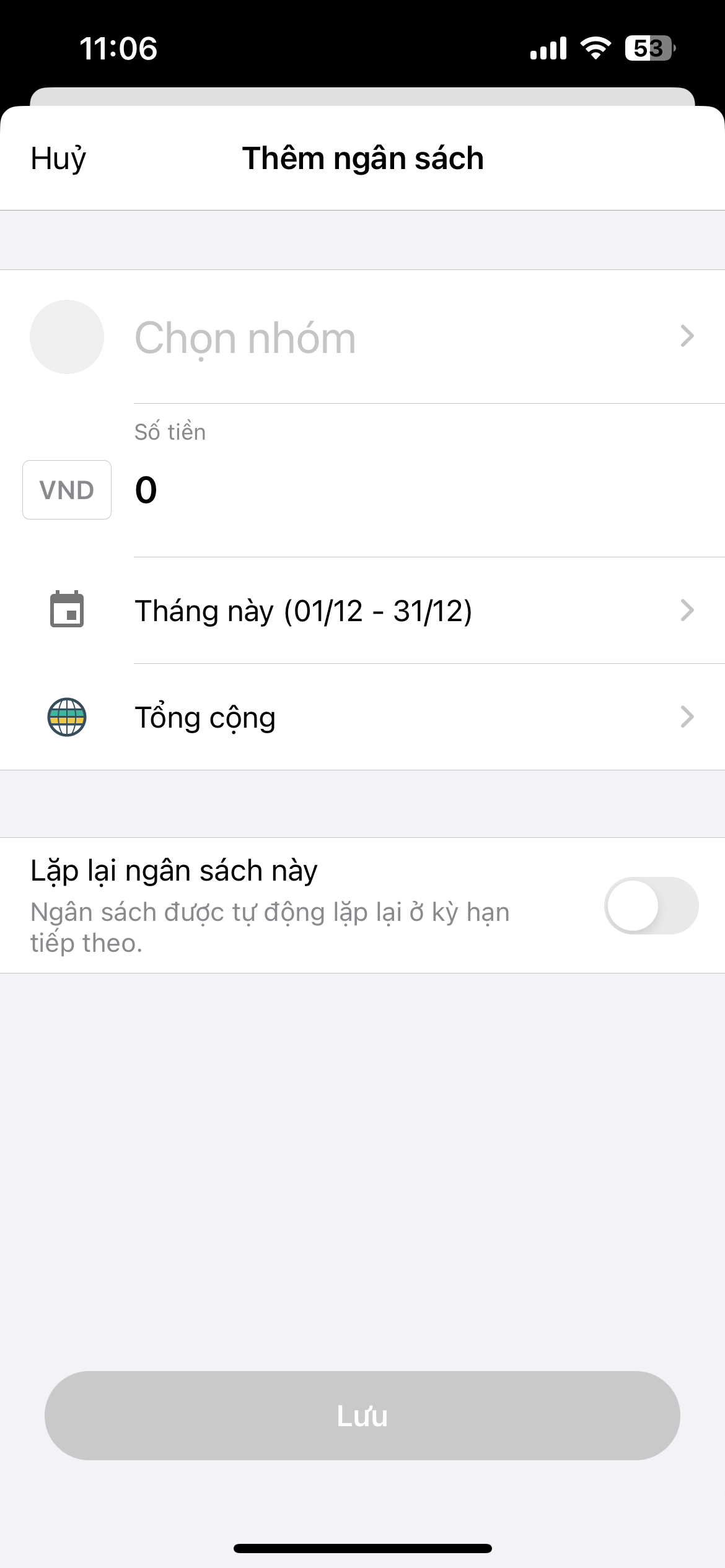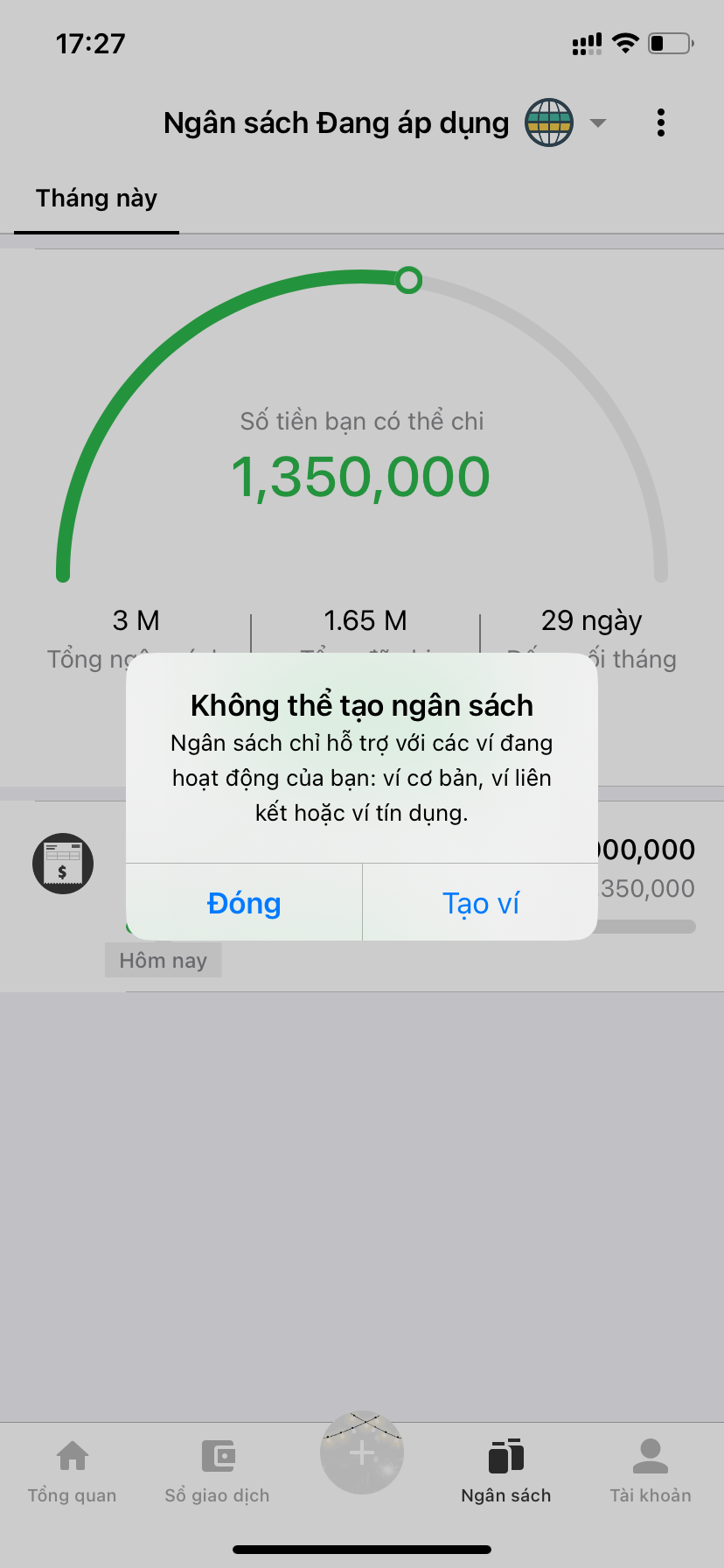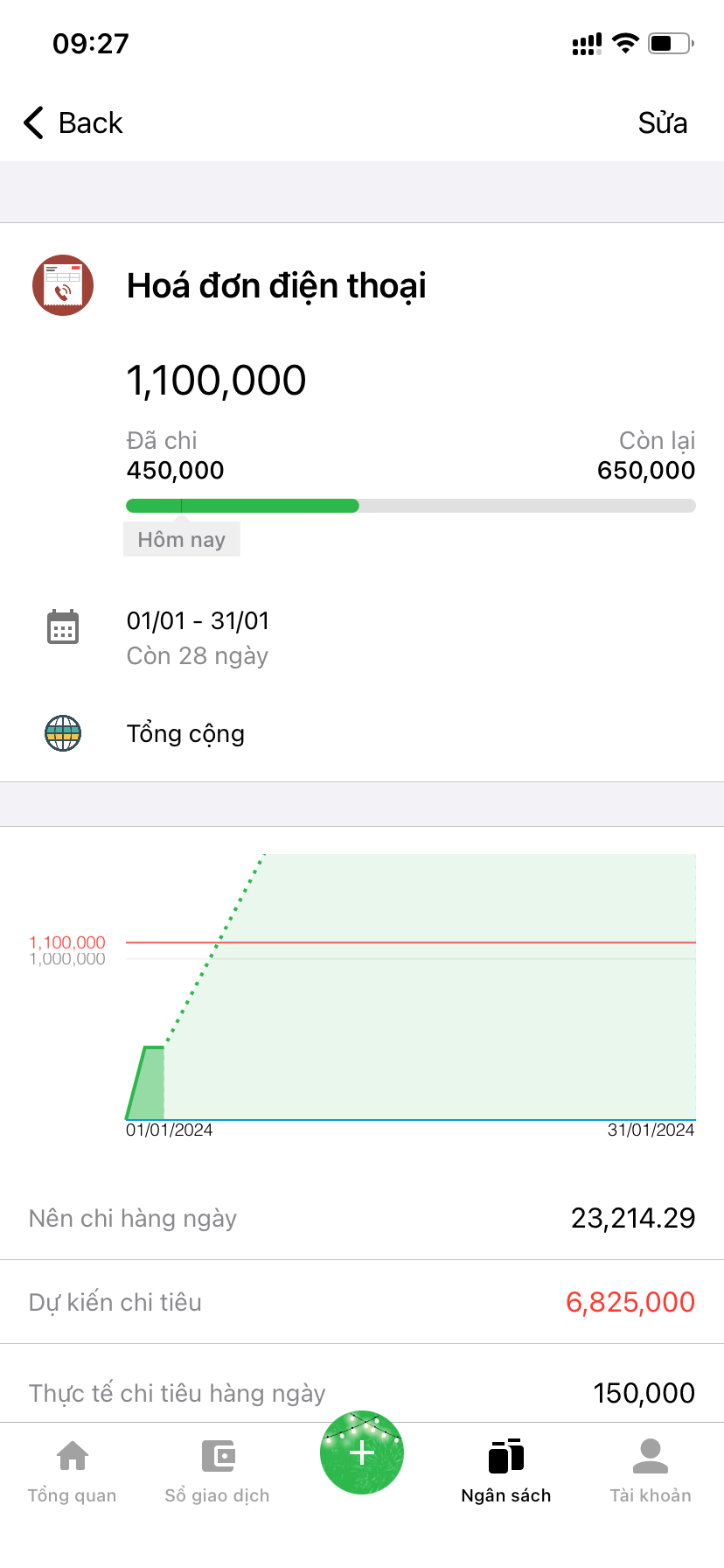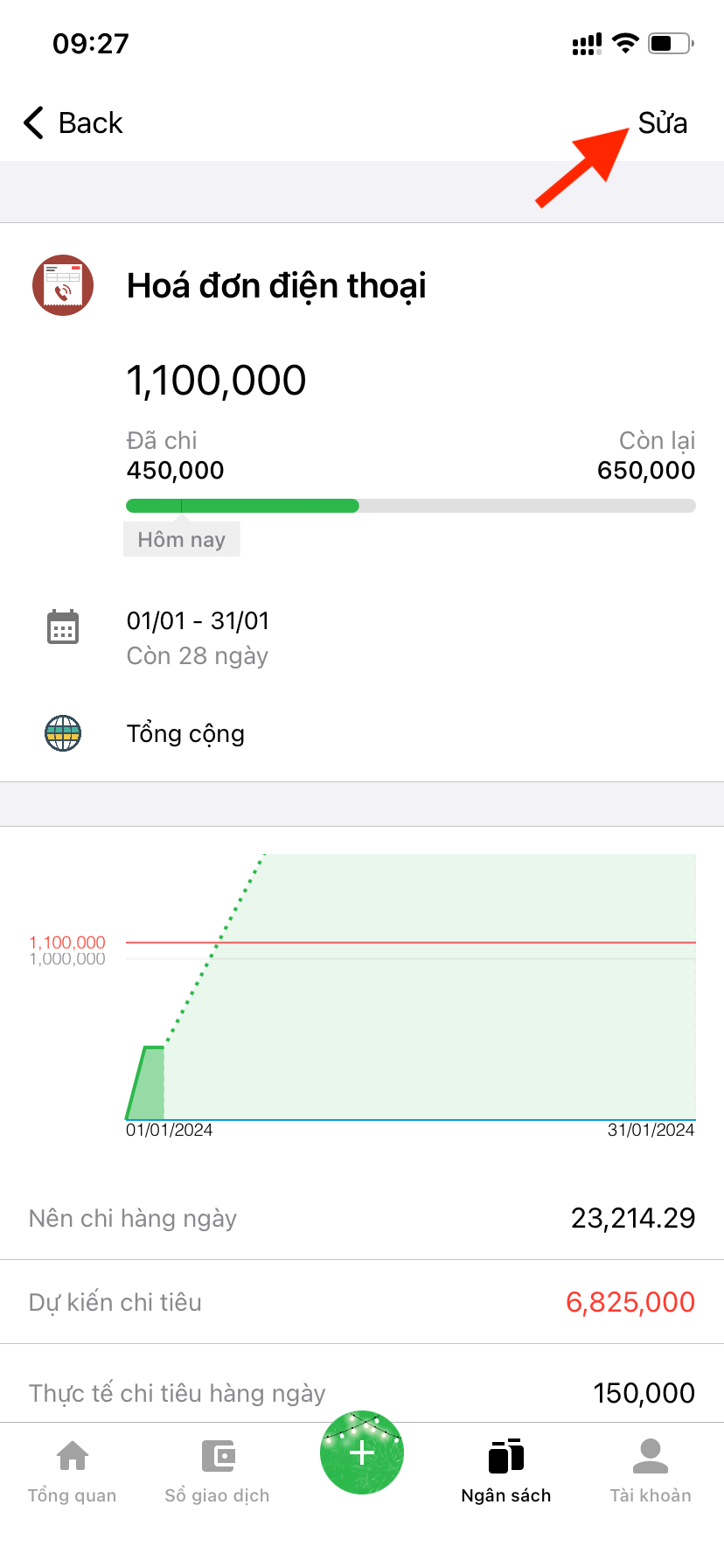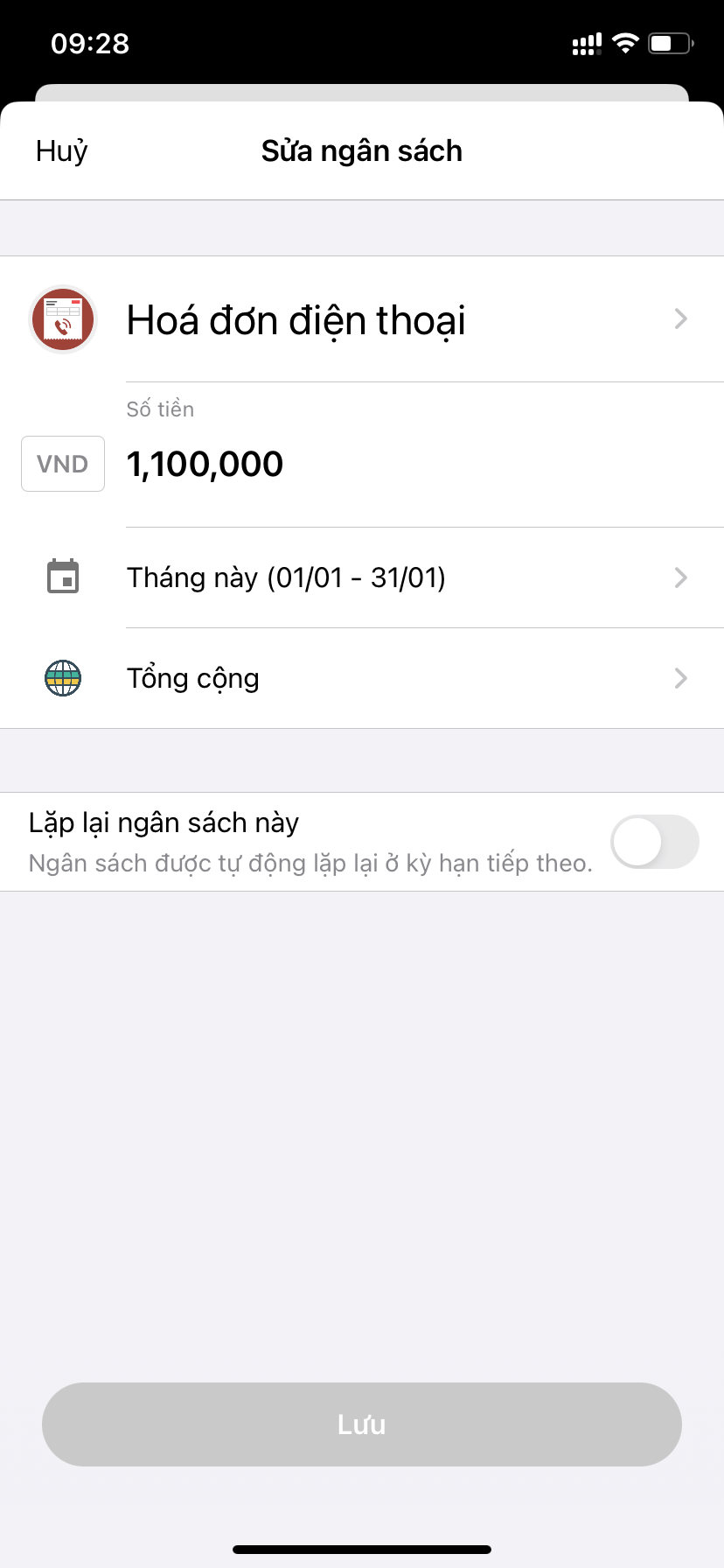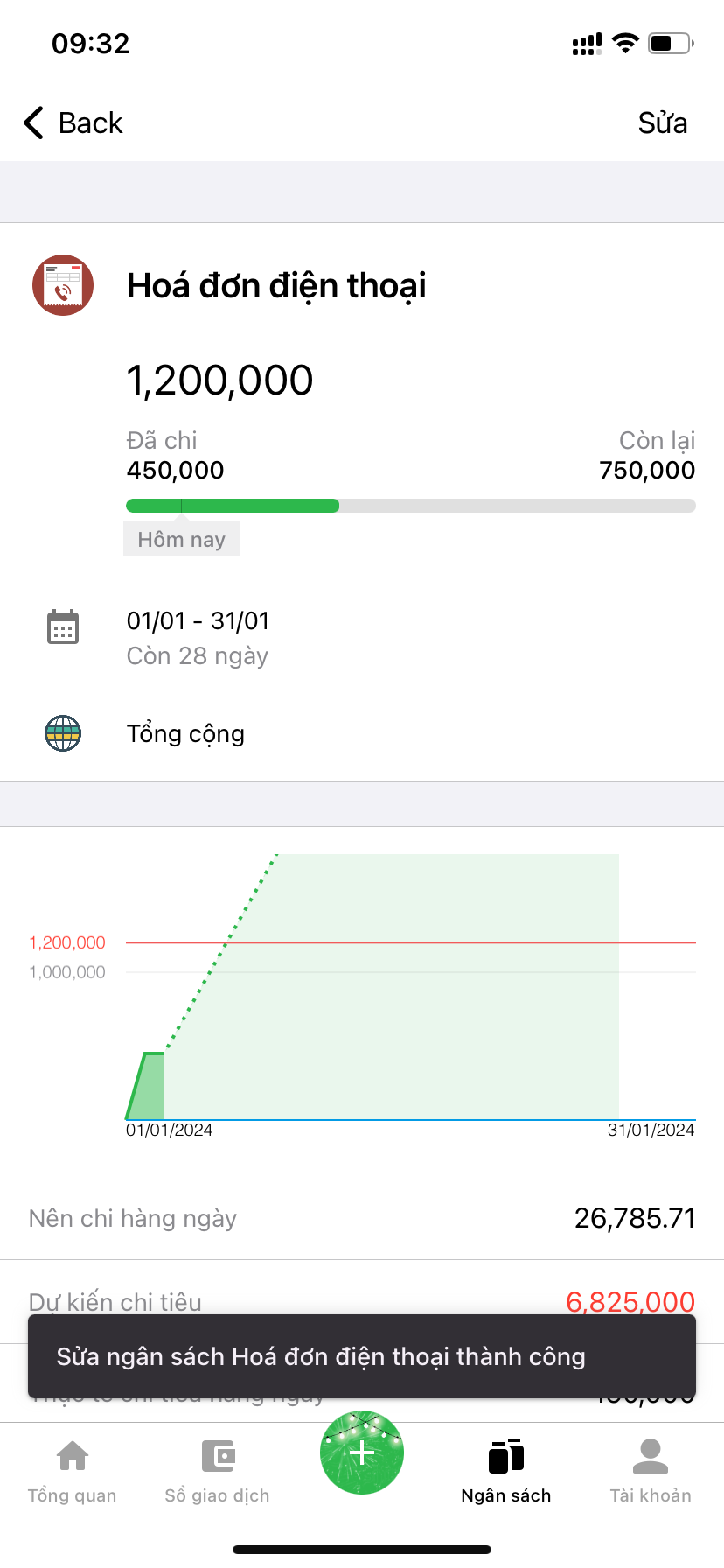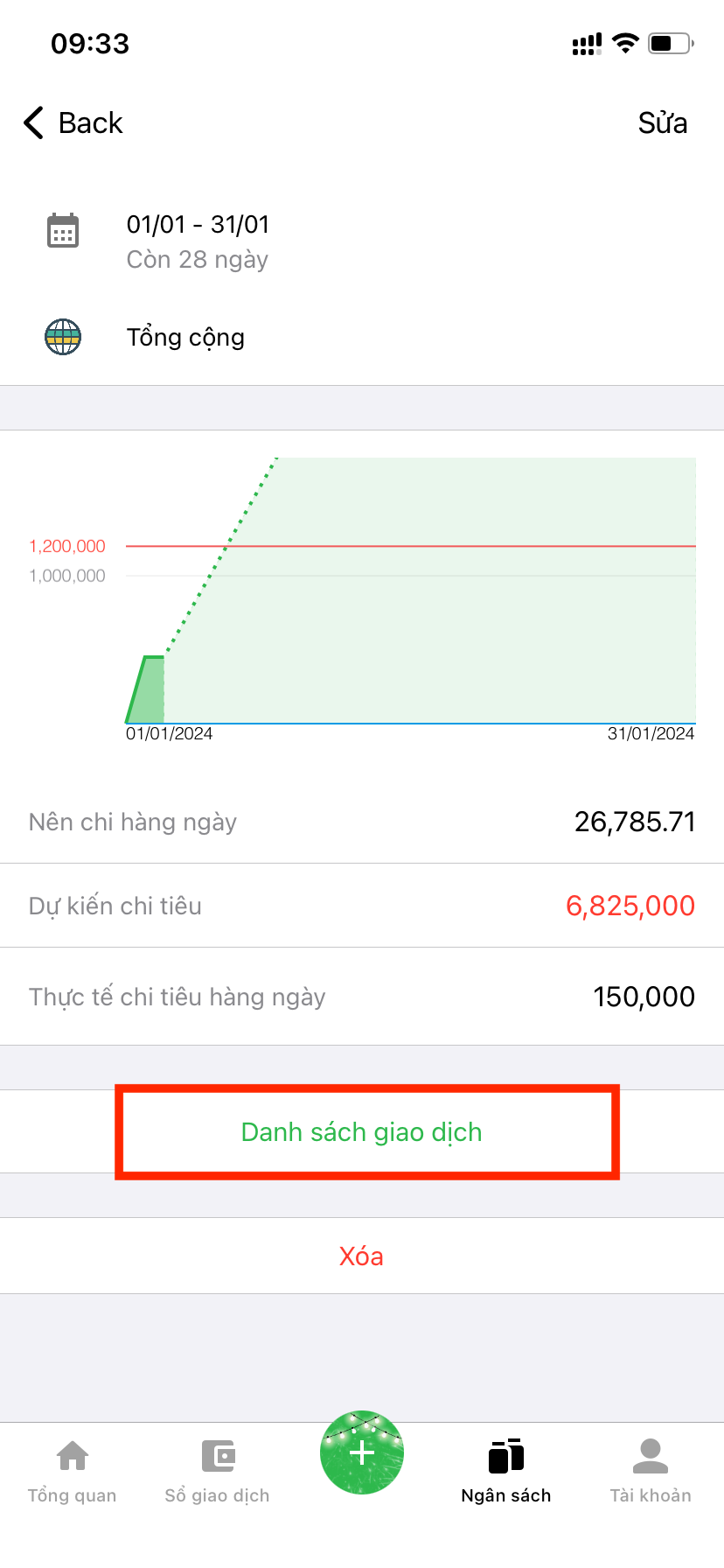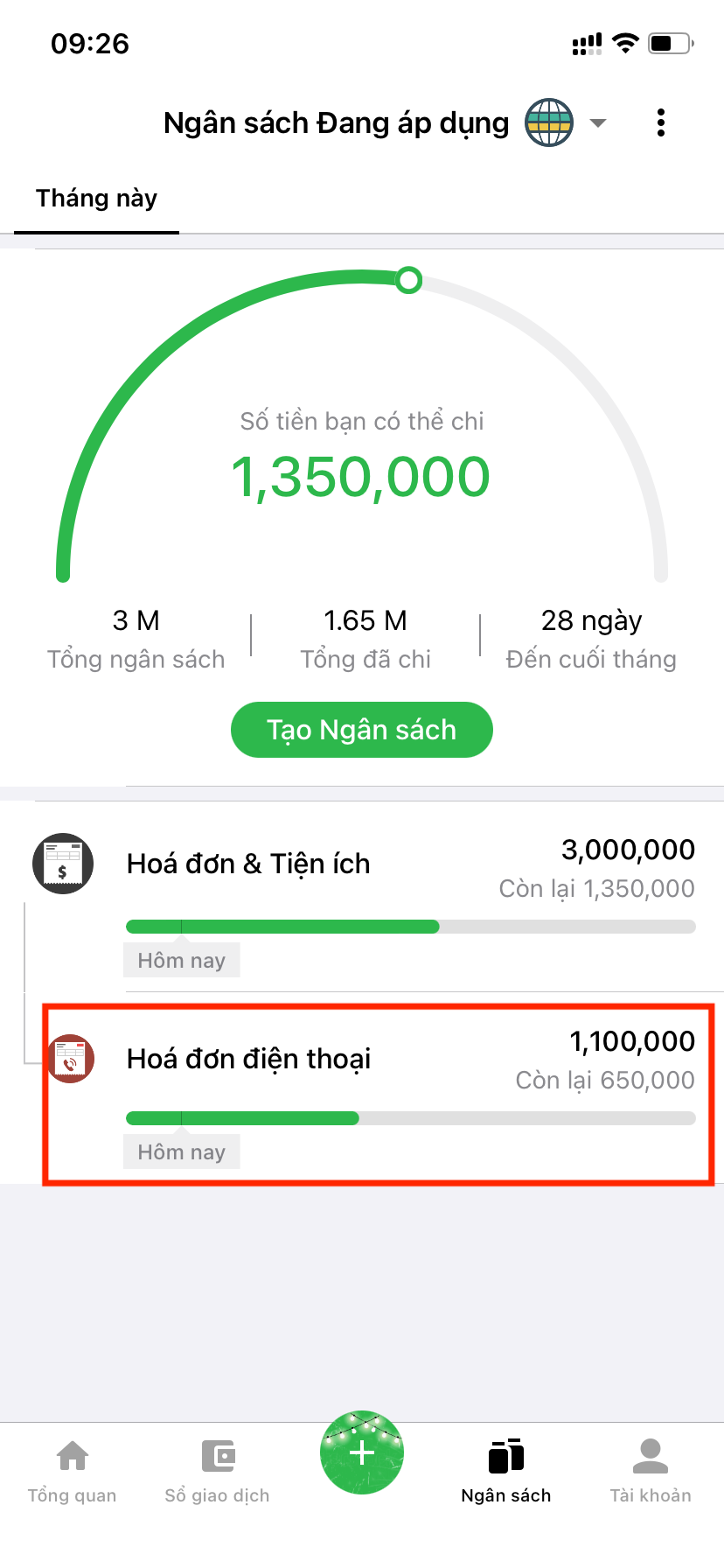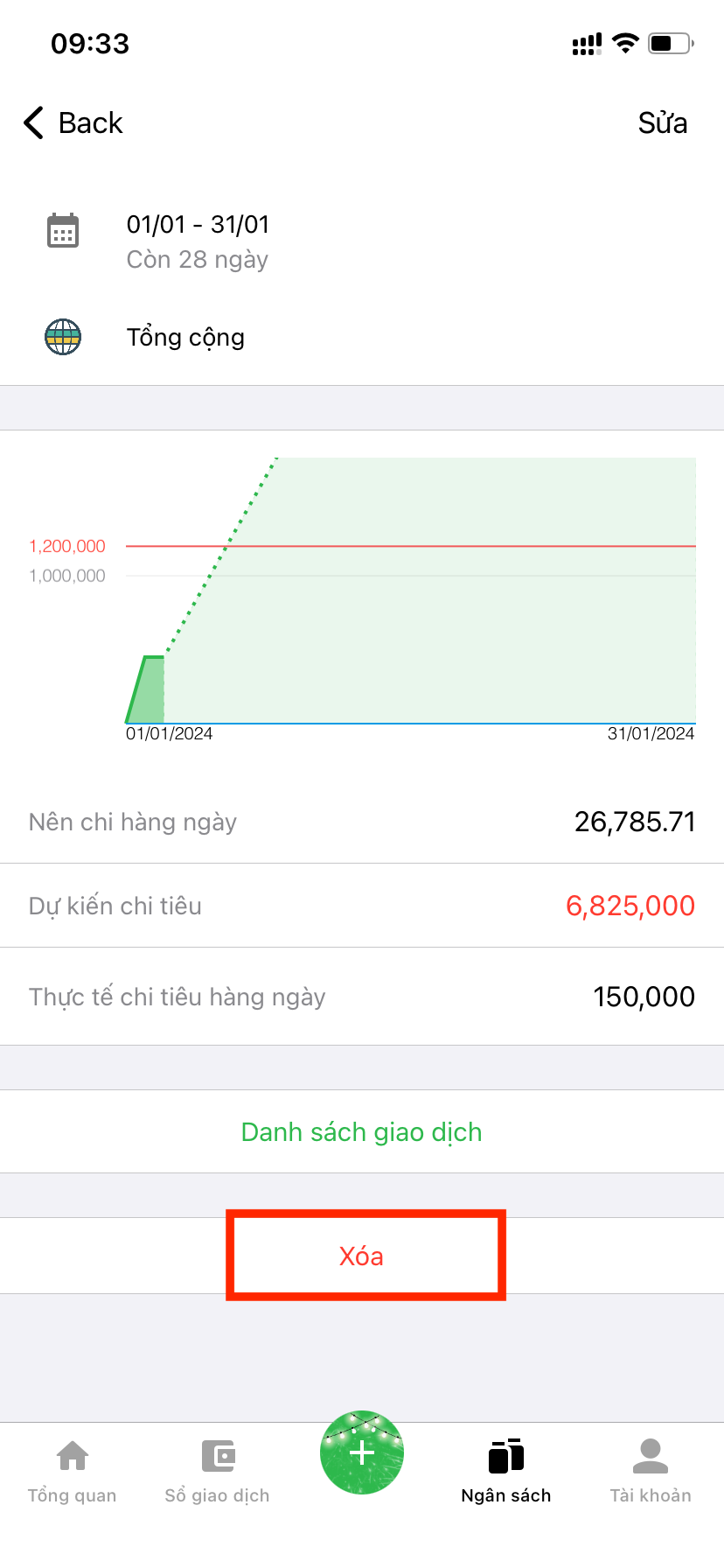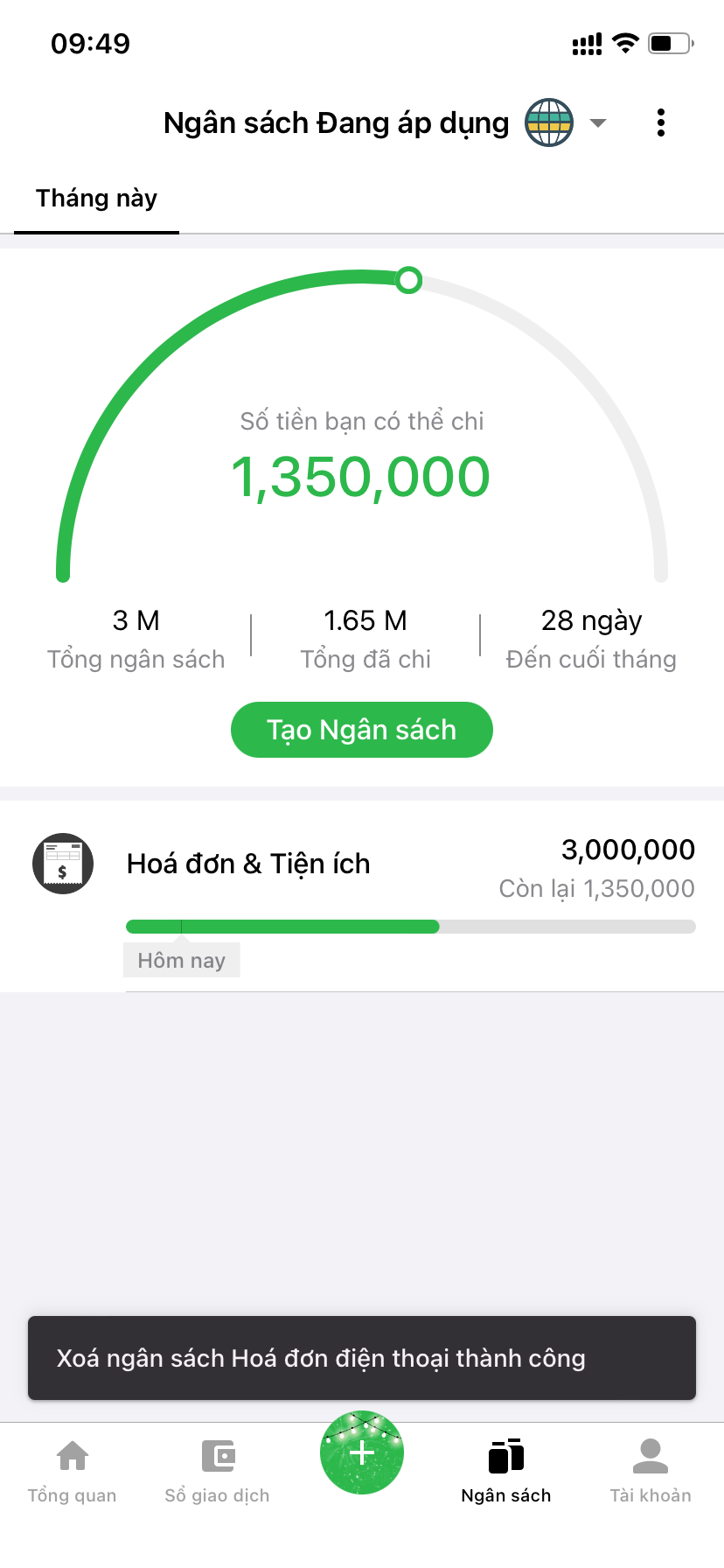Ngân sách của một nhóm là khoản tiền chi tiêu dự kiến cho nhóm đó trong một khoảng thời gian. Việc thiết lập các ngân sách sẽ phản ánh tình hình chi tiêu thực tế, từ đó giúp bạn dự đoán và kiểm soát tốt hơn trong tương lai.
Dưới đây là hướng dẫn sử dụng chi tiết về cách thiết lập ngân sách từ Money Lover, nhất là với nhiều sự thay đổi ở bản 8.0 này.
I. Tạo ngân sách
Bước 1: Chọn nút “Tạo ngân sách”
Để có thể thêm ngân sách, đầu tiên, bạn sẽ vào tab Ngân sách, và chọn nút “Tạo ngân sách"
Bước 2: Nhập các thông tin của ngân sách
Tại màn hình Tạo ngân sách, bạn cần nhập đầy đủ các thông tin sau:
- Chọn nhóm: bạn chọn nhóm thuộc loại “Khoản Chi”.
- Số tiền: Nhập số tiền (ngân sách) cho nhóm của bạn.
- Thời gian áp dụng: Bạn có thể lựa chọn các khoảng thời gian như: Tuần này, Tháng này, Quý này hoặc 1 khoảng thời gian khác tuỳ chỉnh theo ý bạn.
- Ví: Bạn có thể chọn từng ví riêng biệt, hoặc “Tất cả các ví" nếu bạn muốn đặt ngân sách cho nhóm đó ở ví tổng.
- Lặp lại ngân sách: Bạn có thể chọn lặp lại ngân sách cho các ngân sách bạn chỉ định cho tuần này/ tháng này/ quý này. Vào ngày đầu tiên của tuần sau/ tháng sau/ quý sau, ngân sách sẽ tự động được tạo cho bạn. Lưu ý: Với các ngân sách tuỳ chỉnh thời gian, bạn không thể chọn được tính năng lặp lại ngân sách.
Bước 3: Chọn nút “Lưu" để lưu thông tin ngân sách
Sau khi đã nhập đầy đủ thông tin Ngân sách, nút “Lưu" sẽ hiển thị sáng lên. Bạn ấn “Lưu".
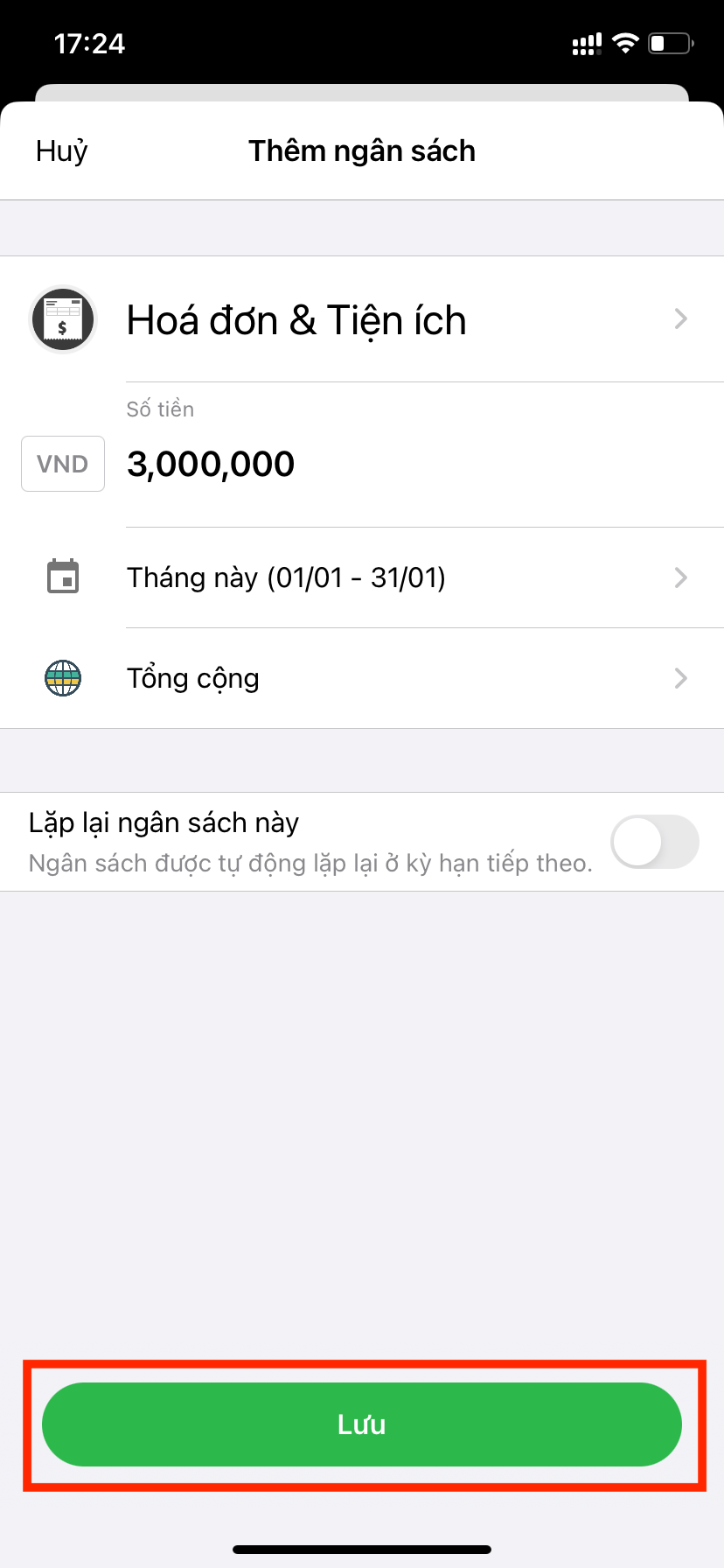
Chọn nút “Lưu" để lưu thông tin ngân sách.
Bước 4: Kiểm tra thông tin ngân sách vừa tạo
Sau khi ấn lưu, app sẽ mở màn hình Danh sách ngân sách kèm thông báo tạo ngân sách mới thành công. Lúc này, bạn có thể nhìn thấy ngân sách vừa tạo mới ngay ở màn hình này.
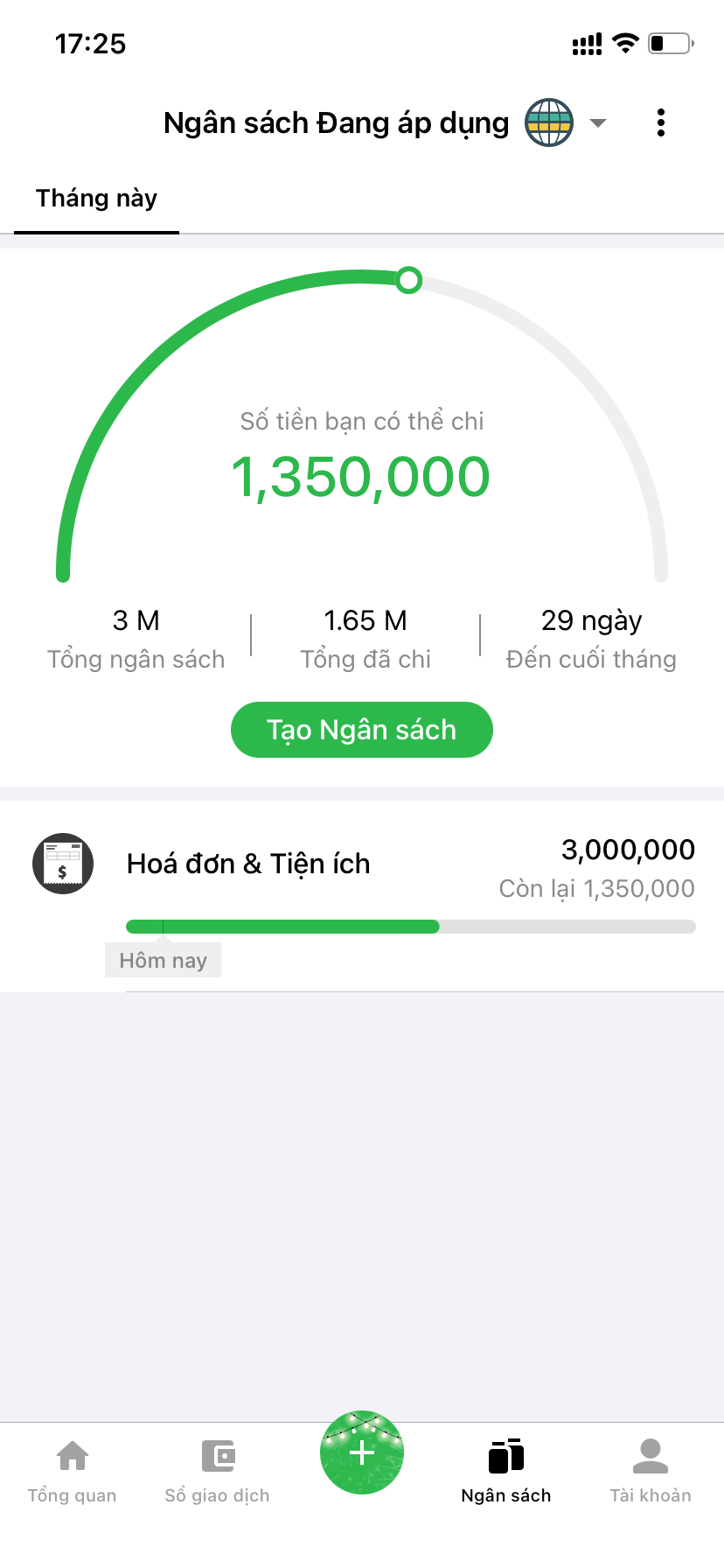
Ngân sách tạo mới được hiển thị tại màn hình Danh sách ngân sách.
Lưu ý: Ngân sách chỉ tạo được cho 3 loại ví sau: Ví cơ bản, Ví liên kết, Ví tín dụng. Đồng thời những ví này phải đang ở trạng thái hoạt động, không phải lưu trữ (archived). Như hình minh hoạ bên dưới.
II. Danh sách ngân sách
- Bước 1: Xem danh sách ngân sách
Tại màn hình danh sách ngân sách, tab “Đang áp dụng", các ngân sách sẽ được nhóm lại theo các khoảng thời gian, từ đó bạn có thể theo dõi:
+) Ngân sách của từng nhóm theo tuần này, tháng này, quý này hoặc tùy chỉnh.
+) Ngân sách còn lại/số tiền bội chi của từng nhóm theo khoảng thời gian.
+) Thanh trạng thái số tiền bạn đã chi cho nhóm theo khoảng thời gian:
- Nếu chưa có giao dịch nào trong nhóm ngân sách, thì thanh trạng thái sẽ hiển thị màu xám.
- Nếu tổng số tiền của các giao dịch trong nhóm ngân sách của bạn < 75% ngân sách đã thiết lập, thanh trạng thái sẽ hiển thị màu xanh lá.
- Nếu số tiền cho tổng các giao dịch trong nhóm ngân sách của bạn >=75% nhưng chưa vượt ngân sách, thanh trạng thái sẽ hiển thị màu cam.
- Nếu số tiền cho tổng các giao dịch trong nhóm ngân sách của bạn tới ngưỡng hoặc vượt ngân sách, thanh trạng thái sẽ hiển thị màu đỏ.
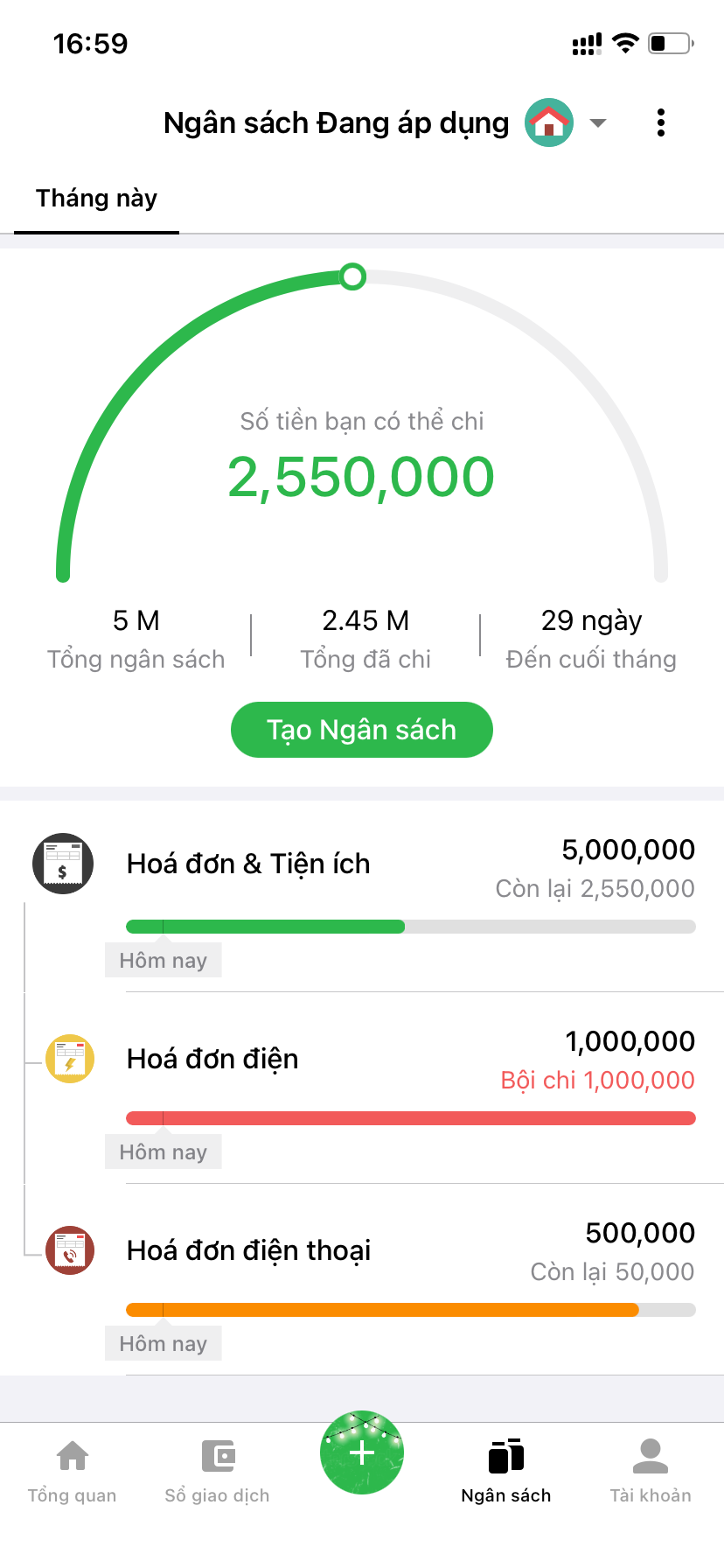
Để xem lại các ngân sách đã kết thúc, bạn chọn nút ⋮ Sau đó chọn “Ngân sách đã kết thúc".
Bước 2: Thay đổi ví muốn xem danh sách ngân sách
Với phiên bản Money Lover 8.0 có Global category, bạn có thể xem ngân sách trên “Tất cả các ví” (~ví tổng) hoặc ngân sách trên từng ví lẻ. Để xem ngân sách theo từng ví lẻ, bạn chọn vào biểu tượng ví, sau đó chọn ví muốn xem danh sách ngân sách.
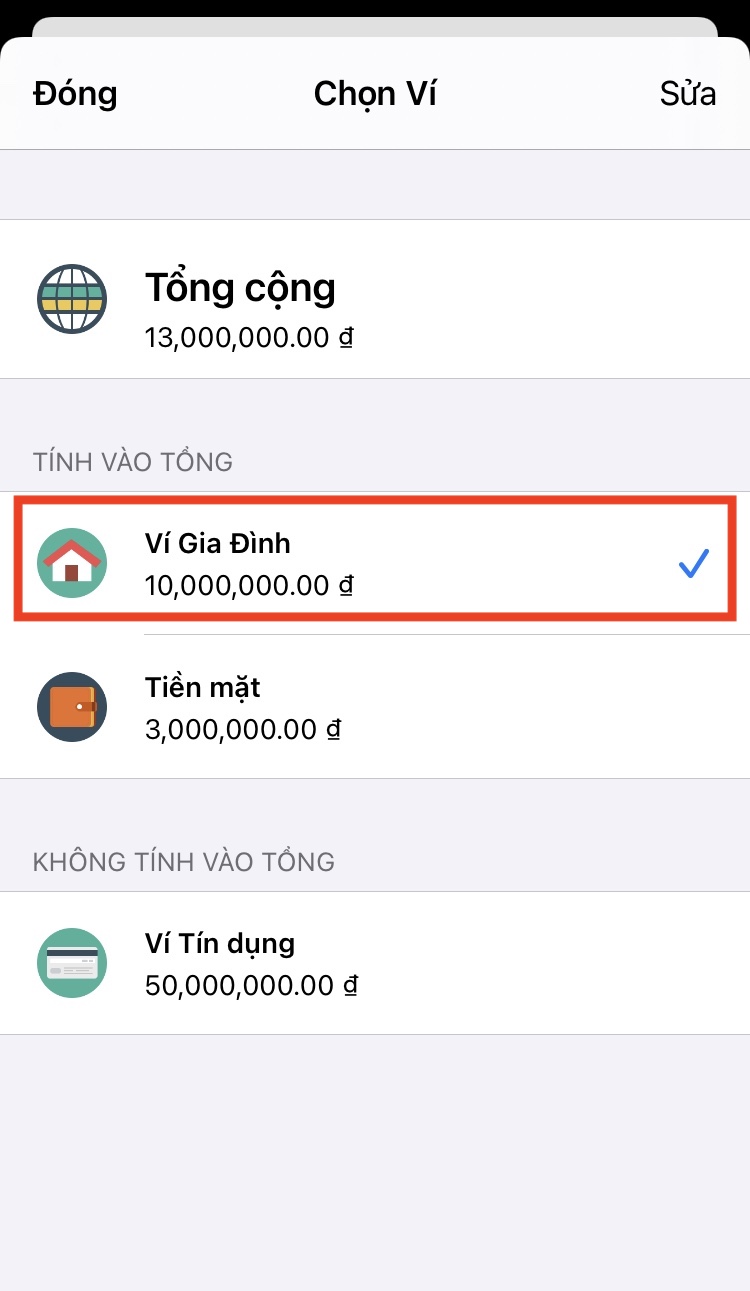
III. Chi tiết ngân sách
Bước 1: Chọn ngân sách muốn xem chi tiết
Để xem chi tiết 1 ngân sách, bạn click vào ngân sách đó ở màn hình Danh sách ngân sách.
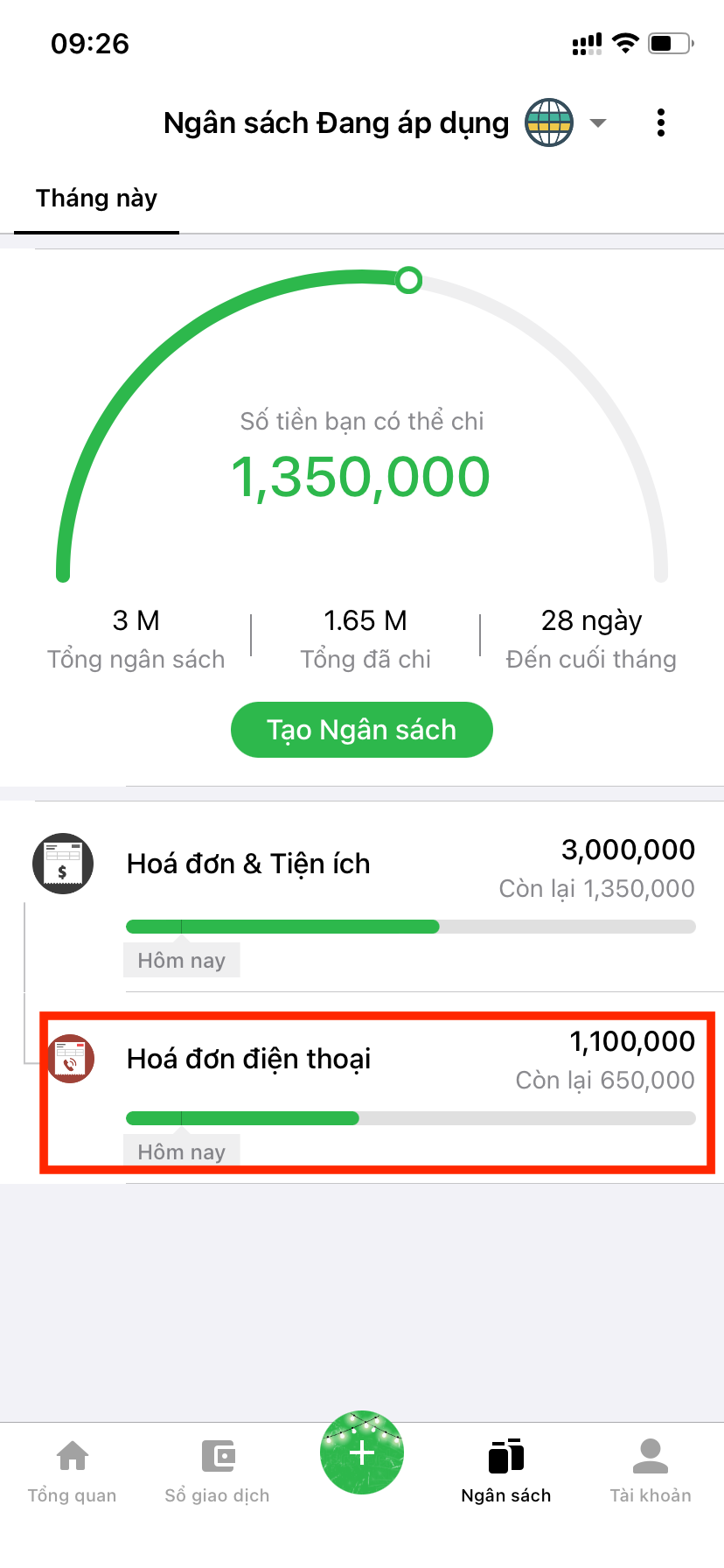
Chọn ngân sách muốn xem chi tiết.
Bước 2: Xem chi tiết ngân sách
Lúc này, app sẽ hiển thị màn hình thông tin chi tiết ngân sách bạn đã tạo.
Từ đây, bạn có thể theo dõi các thông tin về nhóm ngân sách bạn đã tạo bao gồm:
- Tên ngân sách
- Số tiền thiết lập cho ngân sách.
- Đã chi: Số tiền đã chi cho nhóm trong thời gian đặt ngân sách.
- Còn lại: Giới hạn số tiền còn lại trong khoảng thời gian đặt ngân sách mà bạn nên chi để không vượt ngân sách.
- Bội chi: Số tiền chi tiêu bị vượt quá trong chu kỳ của nhóm ngân sách.
- Thời gian: hiển thị khoảng thời gian bạn thiết lập cho ngân sách đó.
- Ví: hiển thị tên ví mà bạn đặt ngân sách, có thể là “Tất cả các ví" (~ví tổng), hoặc ví lẻ nào đó.
- Thanh trạng thái: hiển thị tỷ lệ chi tiêu thực tế so với ngân sách bạn đã đặt ra cho nhóm đó.
- Nên chi hàng ngày: số tiền gợi ý bạn nên chi mỗi ngày để có thể đạt được mục tiêu ngân sách.
- Dự kiến chi tiêu: Tổng số tiền chi cuối kỳ dự kiến dựa theo số tiền chi thực tế mỗi ngày hiện tại.
- Thực tế chi tiêu hàng ngày: Số tiền thực tế chi tiêu mỗi ngày.
- Biểu đồ: Biểu đồ thể hiện Số tiền nên chi hàng ngày, dự kiến chi tiêu, thực tế chi tiêu hàng ngày của nhóm.
Lưu ý: Với các ngân sách đã kết thúc, bạn chỉ có thể xoá ngân sách, không thể chỉnh sửa ngân sách.
IV. Sửa ngân sách
Với các ngân sách đang diễn ra, bạn có thể chỉnh sửa ngân sách đó.
Bước 1: Chọn ngân sách muốn chỉnh sửa
Tại màn hình Danh sách ngân sách, nhấp chọn Ngân sách muốn chỉnh sửa.
Bước 2: Chọn nút “Sửa" tại màn hình Chi tiết ngân sách
Tại màn hình Chi tiết ngân sách, chọn nút “Sửa" để có thể chỉnh sửa ngân sách.
Bước 3: Chỉnh sửa thông tin ngân sách
Tại màn hình Sửa ngân sách, bạn có thể chỉnh sửa các thông tin của ngân sách:
- Nhóm: Nhóm bạn muốn chỉ định làm ngân sách, ví dụ từ ăn uống sang đi lại.
- Mục tiêu: Số tiền (ngân sách) bạn muốn thay đổi cho nhóm của bạn, ví dụ từ 1,100,000 thành 1,200,000 VND.
- Thời gian áp dụng: Bạn có thể đổi các khoảng thời gian như: Tuần này, Tháng này, Quý này hoặc 1 khoảng thời gian tuỳ chỉnh khác.
- Ví: Bạn lựa chọn ví bạn muốn thay đổi cho ngân sách
Bước 4: Lưu thông tin ngân sách chỉnh sửa
Sau khi chỉnh sửa thông tin ngân sách, nút “Lưu" sẽ hiển thị sáng lên. Bạn chọn nút “Lưu" để lưu lại toàn bộ thông tin ngân sách vừa chỉnh sửa.
Bước 5: Kiểm tra thông tin ngân sách vừa chỉnh sửa
Sau khi ngân sách được chỉnh sửa thành công, app sẽ hiển thị màn hình Chi tiết ngân sách kèm thông báo chỉnh sửa ngân sách mới thành công. Các thông tin vừa chỉnh sửa của ngân sách sẽ được cập nhật ngay trên màn hình Chi tiết ngân sách.
Lưu ý:
Khi chỉnh sửa ngân sách, bạn không thể chỉnh sửa trùng với ngân sách đã có. Một ngân sách được coi là bị trùng, nếu các thông tin dưới đây ĐỒNG THỜI bị trùng nhau:
- Nhóm.
- Thời gian.
- Ví.
V. Xem danh sách giao dịch của ngân sách
Để nắm được cụ thể chi tiêu của mình, bạn có thể theo dõi chi tiết các giao dịch trong ngân sách.
Bước 1: Chọn “Danh sách giao dịch" tại màn hình ngân sách chi tiết.
Tại màn hình Chi tiết ngân sách, chọn “Danh sách giao dịch” để có thể xem các giao dịch trong ngân sách của bạn.
Bước 2: Theo dõi các giao dịch trong ngân sách của bạn.
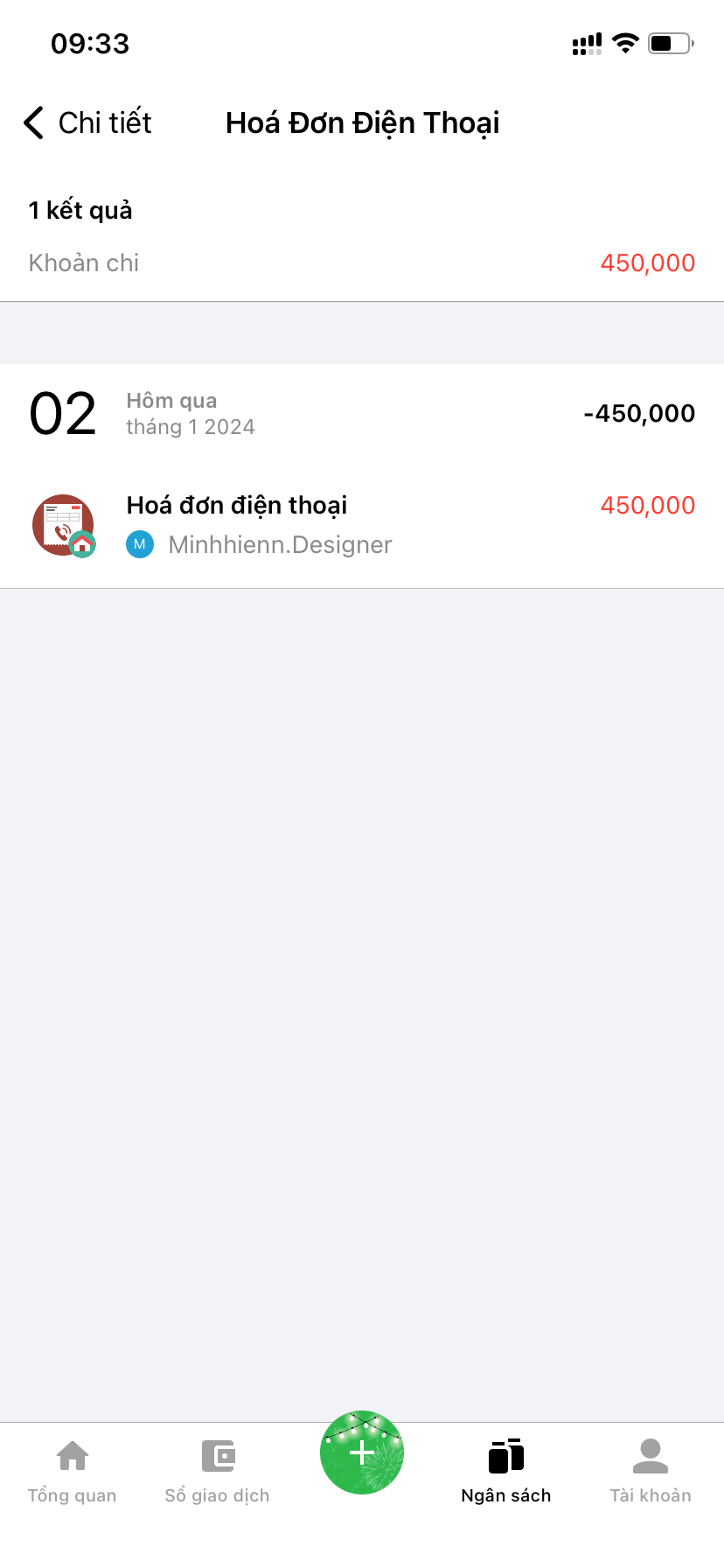
Bạn có thể theo dõi các giao dịch thuộc ngân sách, ví dụ Ăn uống, của bạn, tại Màn hình Danh sách giao dịch.
VI. Xoá ngân sách
Bạn có thể xoá ngân sách đối với ngân sách đang áp dụng và ngân sách đã kết thúc.
Bước 1: Chọn ngân sách muốn xoá
Tại màn hình Danh sách ngân sách, tab Đang áp dụng hoặc tab Đã kết thúc, chọn Ngân sách muốn xoá
Bước 2: Chọn nút “Xoá" tại màn hình Chi tiết ngân sách
Tại màn hình Chi tiết ngân sách, chọn nút “Xoá" để xoá ngân sách.
Bước 3: Xác nhận Xoá ngân sách
Khi bạn chọn Xoá ngân sách, bạn cần xác nhận chắc chắn muốn xoá ngân sách đó. Vì một khi đã xoá, bạn sẽ không thể khôi phục lại được ngân sách đã xoá.
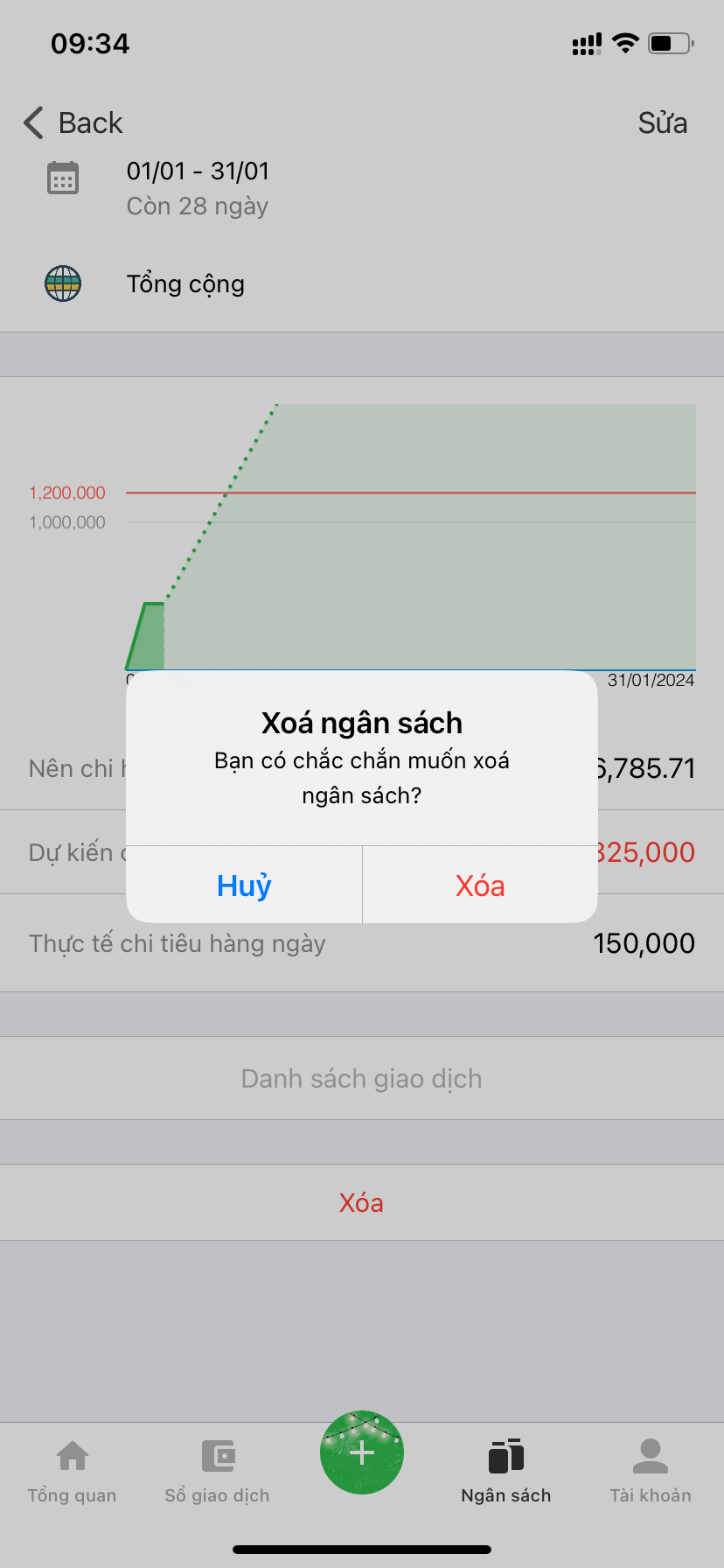
Để chắc chắn muốn xoá ngân sách, bạn cần chọn nút “Xác nhận" trên popup Xoá ngân sách..
Bước 4: Kiểm tra danh sách ngân sách
Sau khi ấn “Xoá", app sẽ hiển thị màn hình danh sách ngân sách được cập nhật kèm thông báo đã xoá ngân sách thành công.
Lưu ý: Khi cập nhật lên bản 8.0. tất cả những ngân sách ở các phiên bản trước đây sẽ bị mất. Vì vậy, bạn vui lòng hãy tạo mới để thay thế.
Trên đây là tất tần tật những hướng dẫn sử dụng về ngân sách trong app Money Lover bản 8.0, hy vọng sẽ giúp ích cho bạn! Nếu bạn có bất kì câu hỏi nào, đừng ngại email chúng tôi tại [email protected]. Cảm ơn bạn thật nhiều vì đã chọn Money Lover làm người bạn đồng hành quản lý tài chính cá nhân hiệu quả😊